Индивидуална резервация
Хотел
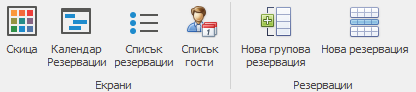
Създаване на РЕЗЕРВАЦИЯ
- БУТОН НОВА РЕЗЕРВАЦИЯ
- КАЛЕНДАР
- КАНАЛИ (Външни системи)
1. Резервация
1.1. Индивидуална резервация
1.1.1. Описание
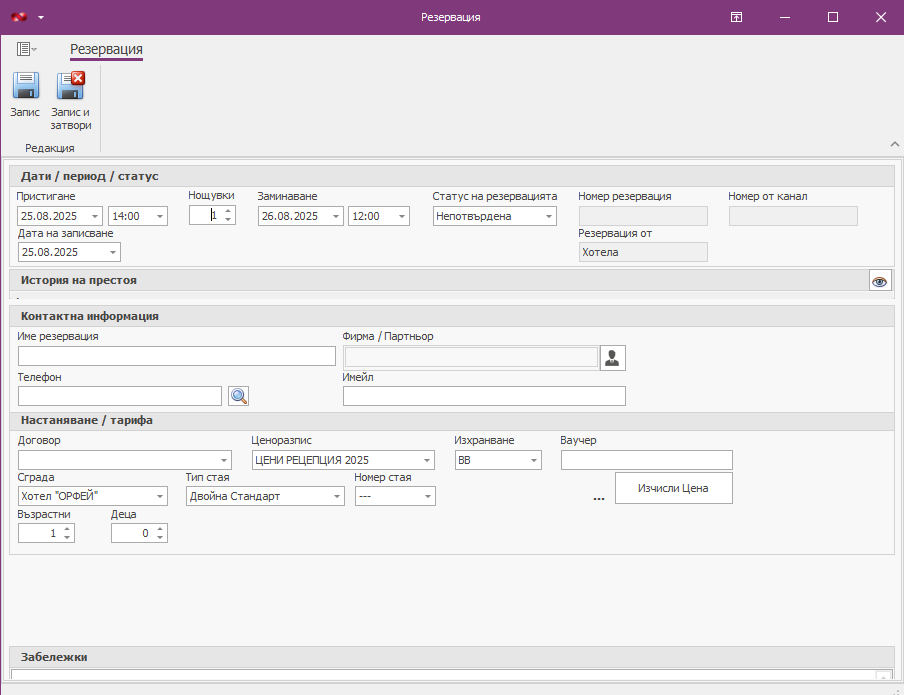 В Хотел Инфинити „резервация“ е запис в системата, който съдържа информация за предварително заявено настаняване на един или повече гости в определен период, при конкретни условия – тип и номер на стая, тарифа (ценоразпис), бординг план и други параметри.
В Хотел Инфинити „резервация“ е запис в системата, който съдържа информация за предварително заявено настаняване на един или повече гости в определен период, при конкретни условия – тип и номер на стая, тарифа (ценоразпис), бординг план и други параметри.
Резервациите могат да бъдат със статус:
- Непотвърдена – при създаване на резервация по подразбиране статуса е непотвърдена
- Потвърдена – чрез ръчно избиране
- Гарантиране – след като се извърши плащане
- Неактивна – автоматично, при импорт от сайт преди платен депозит
- Анулирана – автоматично при анулиране от бутон
- Настанена – автоматично при настаняване
- Напуснала – автоматично при напускане
Видимостта на статусите на резервацията в потребителския интерфейс (UI) се управлява от колоната CanSelectUser в таблицата H_ReservationStatus.
- CanSelectUser = True → статусът може да се избира и вижда от потребителите в UI (например при създаване или редакция на резервация).
- CanSelectUser = False → статусът е системен или автоматичен, не се показва в списъка за ръчен избор, но се визуализира в резервацията, когато е активен.
Пример:
- „Непотвърдена“, „Потвърдена“, „Гарантирана“ – True, видими за избор от оператор.
- „Неактивна“, „Анулирана“, „Настанена“, „Напуснала“ – False, не се избират ръчно, а се задават автоматично от системата при определени действия.
 1.1.2. Операции
1.1.2. Операции
Създаване на резервация ➕
1. Създаване от бутон нова резервация
Извършва се от таб „Хотел“ чрез бутона „Нова резервация“.
- Задължителни полета, които трябва да бъдат попълнени:
- Име на резервацията
- Период (дата на настаняване и напускане)
- Тип стая
- Ценоразпис (Тарифа)
⚠️ ВАЖНО:
Ако искаме при зареждане на формата за нова резервация да се показва ценоразпис (тарифа) по подразбиране, това се настройва в Регистри по следния начин:
- Отваряме меню v_Registry в базата данни. Намираме и редактираме регистър
| 156 | Hotel.RackRateId | В полето стойност на този регистър въвеждаме ID номера на тарифата (ценоразписа) от таблица H_Rates, която искаме да се използва като основна по подразбиране. |
При създаване на нова или групова резервация системата автоматично зарежда тази тарифа, но операторът може ръчно да я смени при нужда.
- Данни за резервацията
- Дати/период/статус
- Пристигане (дата и час)
- Дата на записване
- Нощувки
- Заминаване(дата и час)
- Статус на резервацията
- Номер резервация, номер от канал и резервация от се попълват автоматично от системата⚠️
- Контактна информация
- Име на резервация
- Телефон
- Фирма/Партньор
- Имейл
- Настаняване/тарифа
- Договор – ако има избран договор ценоразписа се взима от договора и няма как в формата да бъде променено
- Ценоразпис
- Изхранване
- Ваучер
- Сграда
- Тип стая
- Номер стая
 Гости – е физическо лице, регистрирано в резервация. Гостите са обвързани с резервацията и могат да бъдат основни или допълнителни. Всеки гост има уникален GuestId в системата.
Гости – е физическо лице, регистрирано в резервация. Гостите са обвързани с резервацията и могат да бъдат основни или допълнителни. Всеки гост има уникален GuestId в системата.- Възрастова група – Възрастен / Дете – задава възрастовата категория на госта. Полето се променя чрез бутон „Промени…“
- Лични данни – ЕГН, име, презиме, фамилия, пол, държава, рождена дата, адрес
- Тип документи – лична карта, номер на документа, валиден до, издаден от, издаден на
- Контактна информация – телефон, email
- Допълнителна информация – посещение (може да се избере група посещение и гостите ще се визуализират в номенклатурата “Група посещения” ), номер МПС
⚠️ ВАЖНО: Тези данни са необходими както за вътрешната отчетност на хотела, така и за задължителните експорти към ЕСТИ.
 Изхранване – в този раздел се показват бординг плановете (типовете изхранване) за всеки ден от периода на резервацията. От тук може да се преглеждат и редактират, като се задават или променят конкретни планове за избрани дни.
Изхранване – в този раздел се показват бординг плановете (типовете изхранване) за всеки ден от периода на резервацията. От тук може да се преглеждат и редактират, като се задават или променят конкретни планове за избрани дни.- Бутони:
- История – показва всички извършени действия по резервацията (създаване, редакции, анулиране и др.) и информация кой потребител ги е направил.
- Промени на гр. резервация ↻ – преобразува индивидуалната резервация в групова.
- Окото ️ – показва история на престоя
- Търсачка – след въвеждане на телефонен номер в полето, позволява търсене на вече съществуващи гости или резервации, свързани с този номер.
- Партньор – отваря формата за избор или създаване на партньор (напр. туроператор или фирма), който ще бъде свързан с резервацията.
- Изчисли цена – показва цена при натискане показва разбивка на цената на нощувките по дни. Така потребителят може да види точно как е формирана крайната сума и каква е стойността за всяка отделна нощ.
⚠️ Важни особености:
- Ако няма наличност от избрания тип стая или номер на стая, съответните полета се оцветяват в червен цвят.
- Ако ценоразписа или договора са неактивни също се осветяват в червен цвят.
2. Създаване на резервация от календар
Резервации от календар могат да се създават по два начина:
- С десен клик: Щраква се с десен бутон върху календара – върху реда на конкретна стая или в празна зона – и се избира опцията „Нова резервация“. Ако предварително е маркиран период или е кликнат върху конкретна стая, формата се отваря с попълнени дати и стая, като остава да се въведат данните за госта, тарифата и другите параметри.
- С провлачване (drag): Задържа се мишката от началната дата и се провлачва до крайната по реда на избраната стая. При пускане и кликане на десен бутон „Нова резервация“ отваря форма за резервация с вече зададени дати и стая, готова за попълване.
Резервациите могат да бъдат:
- Планирани – имат конкретна стая, виждат се в календара на реда за тази стая и я блокират, като участват в проверките за заетост.
- Непланирани – нямат конкретна стая, съдържат само тип стая и период, показват се в панел „Непланирани“ и не блокират стая, докато не бъдат назначени, отбелязва заетост само на една от съответния тип стаи.
- При редакция на непланирана резервация, може да ѝ се добави стая и да стане планирана.
- Планирането може да стане, като резервацията се провлачи върху желаната стая и с десен бутон се избере „Планирай тук“.
⚠️ Важно е стаята да е от същия тип като зададения в резервацията, за да се извърши планирането успешно.
- Възможно е да се добави визуално разграничение (различен цвят) между планирани и непланирани резервации.
Поведението на календара при създаване на резервации се управлява от v_Registry.
| 171 | Hotel.MandatoryRoomSelect | Когато стойността е 0, непланираните резервации са разрешени и панелът „Непланирани“ е видим, като може да се записва резервация без избрана стая. Когато стойността е 1, е задължително да се избере конкретна стая преди запис и опциите за непланирани резервации са скрити. |
3. Създаване от канали (външни системи)
Съдържа автоматично генерирана информация за резервацията (например данни от външна система, канал или въведена бележка).
ЗАБЕЛЕЖКА: Резервацията е нередактируемо, докато не бъде активирана ръчната редакция. ‼️
- Редакция
- За да се редактира, се клика върху бутон „Редактирай“ .
- След кликване на редактирай:
- Спира автоматичното обновяване на съдържанието от външните системи.
- Всички бъдещи промени в резервацията, получени от външната система (напр. канал), няма да презаписват това поле.
- Изключение – актуализации за плащания и анулиране ще продължат да се прилагат.
- Външни системи, с които е възможна интеграция:
- Quendoo
- HotelRunner
- Booking Engine
⚠️ При анулиране е важно да се уверите, че състоянието е синхронизирано с външната система.
Настаняване на резервация
Настаняването в Хотел Инфинити се извършва чрез бутона „Настаняване“ във формата на резервацията или директно от календара, като се избере резервацията и се използва същият бутон в контекстното меню. При директно настаняване от календара може да се създаде и нова резервация, която веднага се настанява.
Ако резервацията няма избрана стая, системата не позволява настаняване – първо трябва да се планира конкретна стая от същия тип. ‼️
- Видове настанявания:
- Настаняване на очаквана резервация – стандартният процес, при който вече съществува резервация в статус преди настаняване (напр. Потвърдена, Гарантирана) и се преминава към „Настанена“.
- Директно настаняване – настаняване без предварително въведена резервация (създава се нова резервация от календара и веднага се маркира като настанена).
- Настаняване със задна дата – регулира се от регистър, който ограничава настаняването назад във времето до определен брой дни.
| 159 | Hotel.LimitsBackdatedAccommodation | Ограничава настаняването със задна дата до определен брой дни назад |
След настаняването данните за гостите
се прехвърлят и в справка ЕСТИ. ‼️
Преместване на резервация ➡️
Преместването на една резервация се извършва чрез бутона „Премести“ във формата на резервацията или директно от календара (drag & drop → десен клик „Премести тук“).
- Преместването може да е към същия тип или различен тип стая (според права/наличност).
Появява се съобщение: „Да се запази ли цената?“
- Запази цена – запазва текущите нощувни цени за оставащия престой (старите осчетоводени нощувки не се пипат).
- Преизчисли – прилага тарифата на новата стая от момента на преместването нататък.
- Системата разделя престоя на сегменти (стара/нова стая), пази история (кой, кога, от → до).
⚠️ При преместване старата резервация се запазва и се маркира автоматично като „Напуснала“, а системата създава нова резервация за оставащия престой в новата стая. В историята се пази информация кой и кога е извършил преместването, от коя в коя стая, както и дали е запазена или преизчислена цената. ‼️
Промяна оставащ престой ⏳
Бутонът „Оставащ престой“ се активира едва след като гостите са пренощували поне една нощувка.
Какво прави тази функция:
- Тя разделя резервацията на две части:
- Периодът преди натискането на бутона – остава непроменен и автоматично се маркира със статус „Напуснала“.
- Периодът след натискането на бутона – върху него могат да се правят промени (например смяна на стая, тарифа, бординг план и др.).
Защо е полезно:
- Така можем да запазим историята и условията за вече преминалия престой (например цените и услугите от първите дни), без да ги променяме.
- В същото време получаваме гъвкавост да коригираме оставащите дни според новите изисквания на госта.
Пример:
Гост е резервирал 7 нощувки. След третата нощувка иска да премине в апартамент и да смени бординг плана от закуска на all inclusive.
- Първите 3 нощувки остават със старите условия и са със статус „Напуснала“.
- Следващите 4 нощувки се водят нов период със съответните промени.
Напускане
Напускането се извършва от бутона „Напускане“ във формата на резервацията или директно от календара (десен клик → „Напускане“). При напускане системата проверява за отворени задължения и наличности в стаята.
- При платени задължения и края на престоя – напускането се извършва без пречки.
- При неплатени задължения – системата издава предупреждение; ако политиката на хотела позволява, напускането може да продължи.
- При аванс – приспада от сметката, но остатъка или целия аванс може да се върне на клиента, дори да има дължими суми.
В Хотел Инфинити не може да се извърши напускане предварително, ако датата на заминаване в резервацията е след текущата дата. ‼️
За да се извърши напускането, трябва:
- Или да се промени датата на заминаване на текущата дата (или по-ранна).
- Или да се изчака настъпването на датата на напускане.
- Тази защита предотвратява ситуации, в които системата би отчела гост като напуснал преди реалния край на престоя, без изрична корекция на периода.
След напускане стаята се отбелязва като свободна, резервацията преминава в статус „Напуснала“, а данните за гостите и престоя се актуализират и в справка ЕСТИ.
Потвърждение
Бутонът „Потвърждение“ сменя статуса на резервацията от „Непотвърдена“ на „Потвърдена“. Намира се във формата на резервацията и е активен само когато текущият статус е „Непотвърдена“.
- Ръчно потвърждение – при натискане статусът се сменя, а системата може да отвори прозорец за печат/изпращане на документ за потвърждение. В този момент може да се добави и забележка (например специални условия, коментари за клиента, вътрешни бележки).
След потвърждение резервацията се визуализира в календара с цвета, зададен за този статус, и се блокира като заета за съответния период.
Анулиране на резервация❌
Анулирането се извършва само чрез бутона „Анулиране“ във формата на резервацията. Не може да се избере ръчно статус „Анулирана“ от списъка, защото този статус не е достъпен за избор.
В Хотел Инфинити е позволено да се анулира резервация в първия ден на настаняването, но има условие – това може да стане само ако не е минала една нощувка. ‼️
- Анулиране на резервация – с аванс или сметка:
- Ако има внесен аванс
При опит за анулиране системата изписва съобщение, че има неусвоени депозити. Трябва първо да се върне или прехвърли авансът (чрез сторно или прехвърляне), след което анулирането е позволено.‼️ - Ако няма аванс и няма платена сметка
При анулиране системата просто занулява всички начисления и резервацията се маркира като „Анулирана“. - Ако има платена сметка (може да има и прихванат аванс)
Когато по резервацията има платена сметка и авансът вече е прихванат като плащане, това се счита за напълно или частично платена сметка. В този случай системата позволява анулиране на резервацията, но платената сума ще се визуализира като отрицателно салдо (минус).
Какво се случва при анулиране:
- Статусът на резервацията се променя автоматично на „Анулирана“.
- Стаята, ако е била планирана, се освобождава в календара и може да бъде резервирана за други гости.
- Резервацията вече не участва в изчисляването на заетостта.
- Ако има платена сума, тя се визуализира като отрицателно салдо (минус) в сметката, което означава, че клиентът има да получава обратно пари. За да се изчисти това салдо, е необходимо да се направи връщане/сторниране на плащането. След тази операция получаваме Сторно хотелска сметка или Кредитно известие (при фактура).
- В историята на резервацията се записва кой потребител и кога е извършил анулирането.
⚠️Обърнете внимание:
В Хотел Инфинити анулирането на сметка и на резервация са различни операции.
- Анулиране на резервация – сменя статуса на „Анулирана“, но платените суми остават като минус и трябва да се върнат/сторнират отделно.
- Анулиране на сметка – занулява начисленията и плащанията, но не променя статуса на резервацията.
При платена резервация, която ще бъде анулирана, първо се анулира сметката, след това самата резервация, за да няма отрицателни салда. ‼️
Реактивиране ✅
Реактивиране означава възстановяване на вече анулирана резервация, за да може отново да се използва.
-
- При реактивиране статусът автоматично се сменя от „Анулирана“ на „Непотвърдена“.
- Стаята и датите отново се заемат в календара, но само ако са свободни за този период. Ако вече са заети, трябва да се избере друга стая.
- Реактивиране на резервация (без връщане на пари при анулирането) – ако сметката е сторнирана като начисления, но плащането е оставено прихванато, при реактивиране салдото остава нула.
- Реактивиране на резервация (със сторно на плащането при анулирането) – ако парите са върнати, при реактивиране сметката е неплатена и трябва да се плати отново.
- Всички данни, гости, задължения и плащания, които са били записани преди анулирането, се запазват.
- В историята на резервацията се отбелязва кой и кога е извършил реактивирането.
 Редакция на дневни цени
Редакция на дневни цени
Таб „Дневни цени“ позволява преглед и промяна на цените и отстъпките за всяка нощувка от престоя по резервацията.
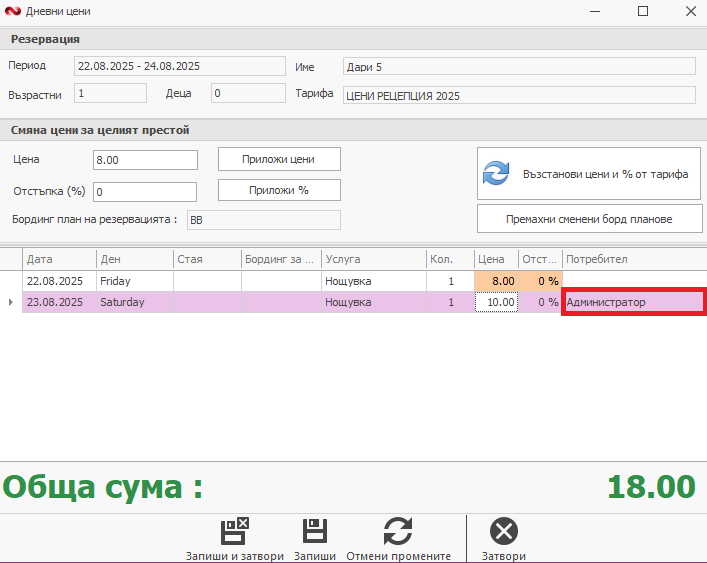
- Основни функции
- Промяна на цена за целия престой
- Въвеждане на нова стойност в полето Цена и натискане на бутона Приложи цени ще актуализира цените на всички нощувки в престоя.
- Прилагане на отстъпка (%)
- Въвеждане на процент в полето Отстъпка (%) и натискане на бутона Приложи % ще намали цената на нощувките с посочения процент. Видовете отстъпки може да разгледате в раздел „Тарифи-отстъпки“
- Възстановяване на цени и отстъпки от тарифата
- Чрез бутона Възстанови цени и % от тарифа всички ръчно направени промени се отменят и цените се връщат към първоначалните, определени от избраната тарифа на резервацията.
- Ръчна редакция на цени
- При ръчна редакция се попълва колона потребител спрямо лицето извършил редакцията
- Ако сменим ценоразписа или само цената в ценоразписа за съответния тип стая ръчната редакция ще се запази в тези условия
- Премахване на сменени бординг планове
- С бутона Премахни сменени борд планове се възстановява първоначалният бординг план (тип изхранване), зададен в тарифата, като се премахват индивидуално направените промени по дни.
- Дневен преглед на цените
- Таблицата в долната част показва за всяка дата:
- Ден и Стая
- Бординг план
- Услуга (нощувка)
- Количество, Цена и Отстъпка
- Потребител – кой е направил промяната
